Comment associer et filtrer les données d'un tableau via Vue et Excel
Comment associer et filtrer les données d'un tableau via Vue et Excel
Introduction :
Avec la demande croissante d'analyse et de traitement de données, les tableaux Excel sont devenus l'un des outils de traitement de données les plus couramment utilisés dans diverses industries. Les exigences modernes en matière de traitement des données nous obligent à combiner des tableaux Excel avec d'autres frameworks frontaux pour obtenir des fonctions d'association et de filtrage de données plus flexibles et plus efficaces. Cet article expliquera comment associer et filtrer des données tabulaires via Vue et Excel.
1. Préparation
Avant de commencer, nous devons installer et configurer les outils et bibliothèques suivants :
- Installer Node.js et npm : Téléchargez et installez les dernières versions de Node.js et npm depuis le site officiel.
- Installer Vue : exécutez la commande suivante dans la ligne de commande pour installer.
npm install vue
- Installez Excel.js : exécutez la commande suivante dans la ligne de commande pour l'installer.
npm install exceljs
- Installer xlsx.js : exécutez la commande suivante dans la ligne de commande pour l'installer.
npm install xlsx
2. Implémenter la logique
Ensuite, nous implémenterons les fonctions d'association et de filtrage des données de table à travers les étapes suivantes.
- Importation de fichiers Excel
Tout d'abord, nous devons implémenter la fonction d'importation de fichiers Excel dans le composant Vue.
<template>
<div>
<input type="file" @change="importExcel" accept=".xlsx,.xls" />
<button @click="filterData">筛选</button>
</div>
</template>
<script>
import { writeFile } from 'xlsx';
export default {
methods: {
importExcel(event) {
const files = event.target.files;
const reader = new FileReader();
reader.onload = (e) => {
const data = new Uint8Array(e.target.result);
const workbook = XLSX.read(data, { type: 'array' });
const worksheet = workbook.Sheets[workbook.SheetNames[0]];
const jsonData = XLSX.utils.sheet_to_json(worksheet, { header: 1 });
// 存储Excel数据
this.excelData = jsonData;
};
reader.readAsArrayBuffer(files[0]);
},
filterData() {
// 根据筛选条件过滤数据
// ...
},
},
};
</script>Dans le code ci-dessus, nous utilisons la méthode importExcel pour convertir le fichier Excel importé en données JSON et le stocker dans la propriété excelData du composant Vue. importExcel方法将导入的Excel文件转换为JSON数据,并将其存储在Vue组件的excelData属性中。
- 筛选数据
接下来,我们需要实现根据筛选条件对数据进行筛选的功能。
<template>
<div>
<input type="file" @change="importExcel" accept=".xlsx,.xls" />
<button @click="filterData">筛选</button>
<input v-model="filterValue" placeholder="请输入筛选条件" />
<button @click="applyFilter">确认</button>
<table>
<thead>
<tr>
<th v-for="(header, index) in excelData[0]" :key="index">{{ header }}</th>
</tr>
</thead>
<tbody>
<tr v-for="(row, index) in filteredData" :key="index">
<td v-for="(cell, index) in row" :key="index">{{ cell }}</td>
</tr>
</tbody>
</table>
</div>
</template>
<script>
export default {
data() {
return {
excelData: [],
filteredData: [],
filterValue: '',
};
},
methods: {
importExcel(event) {
// ...
},
filterData() {
// ...
},
applyFilter() {
// 根据筛选条件过滤数据
this.filteredData = this.excelData.filter((row) => {
return row.some((cell) => {
return cell.toString().includes(this.filterValue);
});
});
},
},
};
</script>在上述代码中,我们添加了一个输入框和确认按钮,用户可以在输入框中输入筛选条件,然后点击确认按钮触发applyFilter方法。applyFilter方法通过遍历excelData数组,根据筛选条件过滤数据,并将结果存储在filteredData
- Filtrer les données
Ensuite, nous devons implémenter la fonction de filtrage des données en fonction des conditions de filtrage.
applyFilter. La méthode applyFilter filtre les données en fonction des conditions de filtrage en parcourant le tableau excelData et stocke les résultats dans l'attribut filteredData. 🎜🎜Résumé : 🎜Grâce aux étapes ci-dessus, nous avons implémenté avec succès les fonctions d'association et de filtrage des données de table via Vue et Excel. En important des fichiers Excel et des fonctions de filtrage, nous pouvons traiter et analyser de grandes quantités de données de manière plus flexible et plus efficace. J'espère que cet article vous aidera ! 🎜Ce qui précède est le contenu détaillé de. pour plus d'informations, suivez d'autres articles connexes sur le site Web de PHP en chinois!

Outils d'IA chauds

Undress AI Tool
Images de déshabillage gratuites

Undresser.AI Undress
Application basée sur l'IA pour créer des photos de nu réalistes

AI Clothes Remover
Outil d'IA en ligne pour supprimer les vêtements des photos.

Stock Market GPT
Recherche d'investissement basée sur l'IA pour des décisions plus intelligentes

Article chaud

Outils chauds

Bloc-notes++7.3.1
Éditeur de code facile à utiliser et gratuit

SublimeText3 version chinoise
Version chinoise, très simple à utiliser

Envoyer Studio 13.0.1
Puissant environnement de développement intégré PHP

Dreamweaver CS6
Outils de développement Web visuel

SublimeText3 version Mac
Logiciel d'édition de code au niveau de Dieu (SublimeText3)
 Comment gérer les variables d'environnement dans un projet VUE
Aug 22, 2025 am 11:38 AM
Comment gérer les variables d'environnement dans un projet VUE
Aug 22, 2025 am 11:38 AM
La gestion des variables d'environnement est cruciale dans les projets VUE et vous devez choisir la bonne façon en fonction de l'outil de construction. 1. Le projet Vuecli utilise le fichier .env avec le préfixe Vue_App_, accessible via process.env.vue_app, comme .env.production; 2. Le projet VITE utilise le préfixe VITE_, accessible via import.meta.env.vite_, comme .env.Staging; 3. Les deux prennent en charge le mode personnalisé pour charger des fichiers correspondants, et le fichier de classe .env.local doit être ajouté à .gitignore; 4. Évitez toujours d'exposer des informations sensibles à l'avant, fournissez .env.example pour référence et vérifiez-la au moment de l'exécution.
 Comment intégrer des bibliothèques tierces dans un projet VUE
Aug 30, 2025 am 02:53 AM
Comment intégrer des bibliothèques tierces dans un projet VUE
Aug 30, 2025 am 02:53 AM
Installationthelibraryusingnpmoryarn.2.ImportLocallyIncomponents ForocaCasionAuse.3.USEAPP.USUS () Forme
 Comment rechercher des fichiers dans votre propre disque dans Quark Network Disk_Quark Network Disk Profice Skills
Sep 20, 2025 am 11:06 AM
Comment rechercher des fichiers dans votre propre disque dans Quark Network Disk_Quark Network Disk Profice Skills
Sep 20, 2025 am 11:06 AM
Utilisez la recherche de mots clés, les conditions de filtrage, les chemins de fichier et les enregistrements récents pour localiser rapidement les fichiers de disque réseau Quark. Entrez d'abord la recherche de mots clés dans la zone de recherche, puis affiner la portée par type, temps, etc. via la fonction de filtre, afficher le chemin du fichier ou collecter des dossiers communs pour un accès rapide la prochaine fois, et vous pouvez également récupérer les fichiers des opérations récentes dans la liste "récente".
 Comment paresseux charger les composants en Vue pour de meilleures performances
Sep 02, 2025 am 03:28 AM
Comment paresseux charger les composants en Vue pour de meilleures performances
Sep 02, 2025 am 03:28 AM
Usagefineasynccomponentforlazyloadingnon-routeComponentsInvue3 bywringAdynamicImport, qui réduceInitialBundlesizeanDiMProveSloadtime.2.Invuerouter, appliquait-dynamique, indirectlytoroutcomponentsShoadoLoMnlywnavigate
 Comment utiliser Vue pour le développement de bureau
Aug 18, 2025 am 11:37 AM
Comment utiliser Vue pour le développement de bureau
Aug 18, 2025 am 11:37 AM
L'utilisation de Vue pour le développement de bureau est complètement possible. Il existe deux façons principales: 1. Utilisez l'électron, en combinant des projets Vue avec Electron, créez une application de bureau multiplateforme. Les étapes incluent la création d'un projet VUE, l'installation d'électron, l'écriture du fichier de processus principal Main.js, la création d'un projet et la configuration de package.json, et enfin l'exécution de NPMRUNElectron pour démarrer l'application. Il est recommandé d'utiliser un électron VITE-Plugin pour obtenir un rechargement chaud dans l'environnement de développement; 2. Utilisez Tauri, qui utilise la rouille comme backend et la vue Web légère comme frontend pour fournir une taille plus petite et une sécurité plus élevée. Les étapes incluent la création d'un projet Vue Vite et l'installation de @T
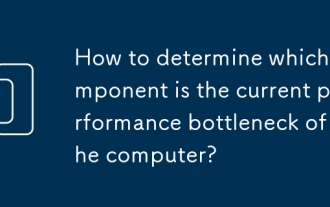 Comment déterminer quel composant est le goulot d'étranglement des performances actuel de l'ordinateur?
Sep 20, 2025 am 08:12 AM
Comment déterminer quel composant est le goulot d'étranglement des performances actuel de l'ordinateur?
Sep 20, 2025 am 08:12 AM
Le moyen le plus direct de juger du goulot d'étranglement des performances des ordinateurs est d'observer quel taux d'utilisation du matériel est proche de 100% sous une charge élevée. Lorsque vous jouez à des jeux, la carte graphique est pleine et le processeur est inactif, ce qui signifie que la carte est évidemment un goulot d'étranglement; Lors de la coupe des vidéos, le processeur et l'utilisation de la mémoire peuvent être élevés, ce qui peut être dû à un processeur ou à une mémoire insuffisante. Surveillez l'utilisation, la température, la fréquence et d'autres données de chaque matériel via des gestionnaires de tâches, des moniteurs de ressources ou des outils tiers tels que MsiafterBurner. Combiné avec l'analyse du scénario de bégaiement: les goulots d'étranglement du CPU se manifestent comme des calculs lents et des réponses retardées; Une mémoire insuffisante entraînera une rotation du bégaiement du système et du disque dur, en raison de l'utilisation fréquente de la mémoire virtuelle; Les goulots d'étranglement de la carte graphique se manifestent comme une faible fréquence d'images de jeu et une occupation élevée des GPU; Le disque dur lent entraînera le démarrage lent et le chargement lent du programme, et l'utilisation du disque atteint souvent 100%. Les goulots d'étranglement peuvent être sous différentes tâches
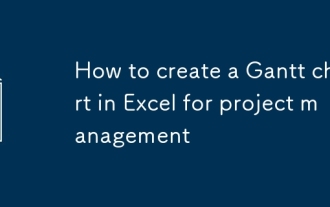 Comment créer un graphique Gantt dans Excel pour la gestion de projet
Aug 15, 2025 am 08:19 AM
Comment créer un graphique Gantt dans Excel pour la gestion de projet
Aug 15, 2025 am 08:19 AM
OrganizeprojectDatawithColumnsFortAskName, StartDate, andDuration.2.CreateAtimelinegridusingaformulalike = if (et (e 1 $> = $ b2, e 1 $
 Quelles sont les meilleures pratiques pour écrire des composants Vue accessibles?
Aug 29, 2025 am 05:47 AM
Quelles sont les meilleures pratiques pour écrire des composants Vue accessibles?
Aug 29, 2025 am 05:47 AM
Utilisez un HTML sémantique et hiérarchisez les éléments natifs tels que Button, A et Title Tags au lieu de Div ou Span; 2. Assurez-vous que la navigation par clavier est disponible et gérez le flux de mise au point, en particulier dans les composants tels que les boîtes modales; 3. Utiliser correctement les attributs Aria lorsque les étiquettes sémantiques sont insuffisantes, telles que les contrôles Aria, les contrôles Aria et le label Aria; 4. Évitez de compter uniquement sur la couleur pour passer des informations et assurez-vous que le contraste de texte est conforme aux normes WCAG; 5. Fournir des balises uniques et descriptives pour les contrôles de formulaire, en utilisant l'étiquette, le label Aria ou le marquage Aria; 6. Utiliser la zone Aria-Live pour informer les utilisateurs des modifications d'état lorsque les mises à jour de contenu dynamique;






